修正:x86エミュレーションには現在ハードウェアアクセラレーションが必要です
一部のユーザーは、「x86エミュレーションには現在ハードウェアアクセラレーションが必要です!」に遭遇しています。 AndroidStudioでAVDを起動しようとするとエラーが発生します。通常、この問題は、ユーザーがAndroid仮想デバイスを使用してアプリケーションをコンパイルしようとした直後に発生します。 。この問題は、新しいビルドと古いビルドで発生することが報告されているため、特定のAndroidStudioビルドに固有のものではありません。このエラーは、Windows 7、Windows 8、およびWindows 10で発生したという報告があるため、特定のWindowsバージョンに限定されません。
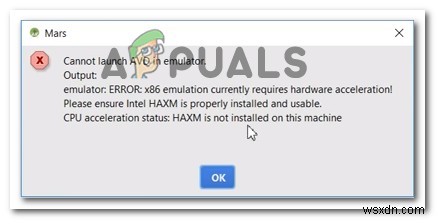
「x86エミュレーションには現在ハードウェアアクセラレーションが必要です!」の原因は何ですか?
さまざまなユーザーレポートと、影響を受ける一部のユーザーが問題を解決するために適用した修復戦略を調べて、この特定の問題を調査しました。収集した内容に基づいて、この特定のエラーメッセージをトリガーする一般的なシナリオがいくつかあります。
- Intel/AMD仮想化テクノロジーはBIOSから有効になっていません – BIOS設定により、CPUが組み込みのハードウェア仮想化テクノロジーを使用できないため、このエラーがスローされる可能性があります。この場合の解決策は、BIOS設定にアクセスし、ハードウェア仮想化テクノロジーを有効にすることです。
- IntelHAXMモジュールがAndroidStudioにインストールされていません –これは、このエラーが発生する最も一般的な理由の1つです。 Intel HAXMのインストールは、2つのステップで実行されます(SDKマネージャーを介してモジュールをダウンロードし、インストール実行可能ファイルを実行します)。
- Avastの仮想化とAndroidStudioのAVDの競合 –この問題は、組み込みの仮想化テクノロジーとアバストのハードウェア支援仮想化の間のよく知られた競合が原因でも発生する可能性があります。このサードパーティの機能は、他の多くのアプリケーションと競合することも知られています。
- AMDCPUではWindowsハイパーバイザープラットフォームが無効になっています –新しいAMD CPUはすべて、ハードウェア仮想化機能を備えています。ただし、仮想化機能を機能させるには、Windowsの[機能]画面でWindowsハイパーバイザープラットフォームが有効になっていることを確認する必要があります。
- マシンのCPUはハードウェア仮想化をサポートしていません –このシナリオは、古いCPUモデルに適用できる場合があります。装備されているCPUでハードウェア仮想化がサポートされていない場合、現在のCPUを新しいモデルに交換しない限り、このエラーメッセージを解決することはできません。
現在、「x86エミュレーションには現在ハードウェアアクセラレーションが必要です!」の解決に苦労している場合 エラーの場合、この記事では、検証済みのトラブルシューティング手順の選択肢を提供します。以下に、同じ問題の解決に苦労している他のユーザーが問題を修正または回避するために使用したいくつかの方法を示します。
最大限の効率を維持するために、以下の方法を提示されている順序で実行することをお勧めします。最終的には、特定のシナリオで効果的な修正に遭遇するはずです。
方法1:IntelHAXMモジュールのインストール
BIOS設定にアクセスする前に、問題が実際にIntel x86 Emulator Accelerator(HAXMインストーラー)の欠落によって引き起こされていないかどうかを確認しましょう。このモジュールがないと、コンピューターでテクノロジーが有効になっている場合でも、AVDはハードウェア仮想化を使用するアプリケーションをコンパイルできません。
同じエラーが発生した数人のユーザーは、SDK Managerを介して不足しているモジュールをダウンロードし、HAXMインストーラーを介してインストールした後、問題が完全に解消されたと報告しています。完全なステップバイステップの説明については、以下の手順に従ってください。
- Android Studioで、ツール> Android> SDK Managerに移動してSDKManagerを開きます 。
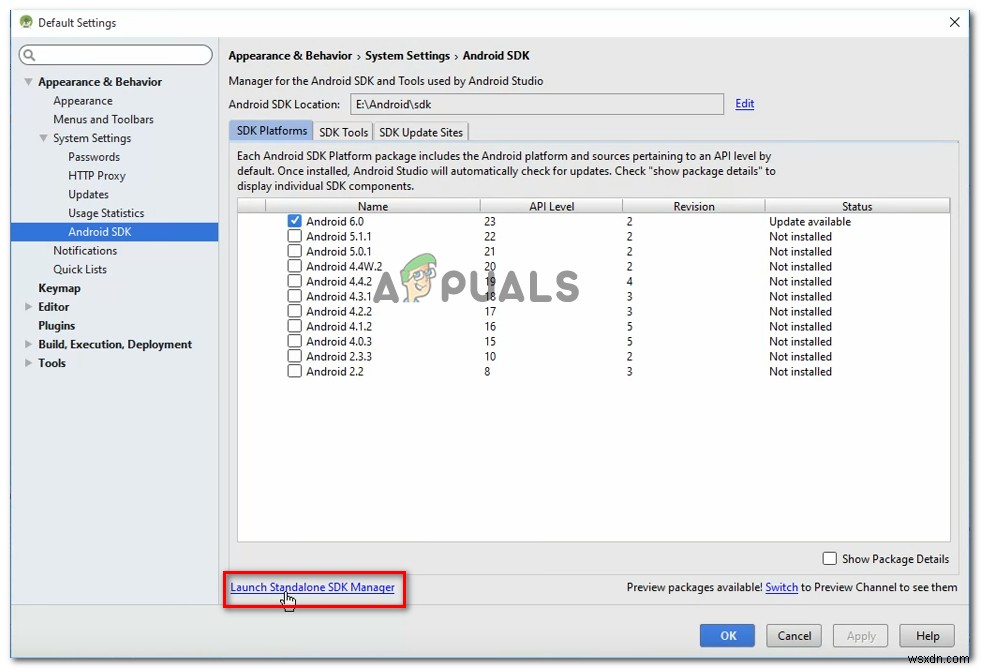
注: ファイル>設定に移動することもできます Android SDKをクリックします (システム設定の下 )。次に、スタンドアロンSDKマネージャーの起動をクリックするだけです。 組み込みのインストールユーティリティを開きます。
- 追加を拡張します メニューをクリックし、 Intel X86 Emulator Accelerator(HAXM)に関連付けられているチェックボックスをオンにします 。次に、パッケージのインストールをクリックするだけです。 手順が完了するのを待ちます。
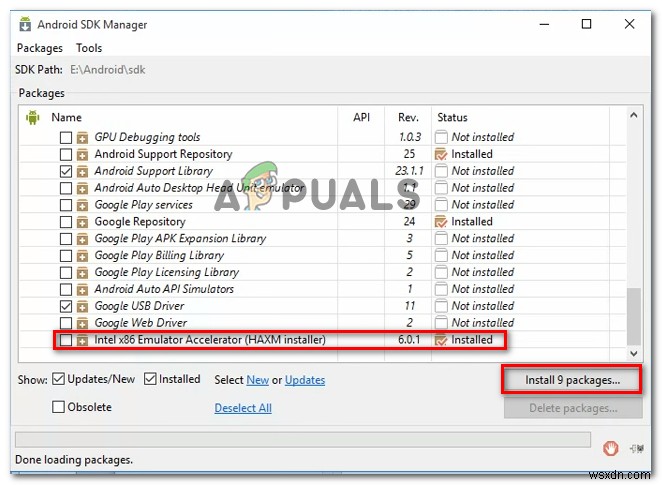
- HAXMインストーラーがダウンロードされたので、インストールするために適切な手順を実行する必要があります。これを行うには、次の場所に移動して、 intelhaxm-android.exeをダブルクリックします。 インストールするには:
C:\users\%USERNAME%\AppData\Local\Android\sdk\extras\intel\Hardware_Accelerated_Execution_Manager\
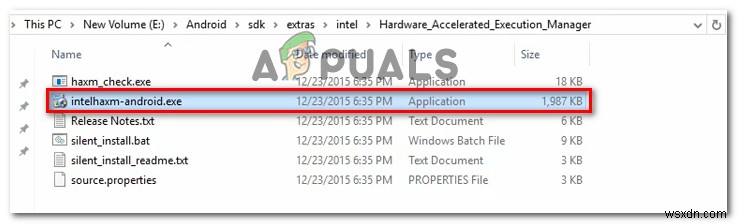
- 画面の指示に従ってIntelHAXMをインストールし、プロセスが完了するのを待ちます。
- Android Studioを再起動し、アプリケーションを再実行して、問題が解決したかどうかを確認します。
それでも問題が発生する場合は、「x86エミュレーションには現在ハードウェアアクセラレーションが必要です!」 エラーが発生した場合は、下に移動してください。
方法2:アバストからハードウェア支援仮想化を無効にする
追加のセキュリティレイヤーとしてアバストを使用している場合、エラーは、セキュリティ機能の1つが原因で発生した競合が原因である可能性があります。多くのユーザーが報告しているように、Avastのハードウェア支援仮想化はAndroid StudioのAVDと競合することが知られており、その結果、「x86エミュレーションには現在ハードウェアアクセラレーションが必要です!」 エラー。
このシナリオが当てはまる場合(アバストがインストールされている場合)、以下の手順に従って、設定からハードウェア支援仮想化を無効にします。 セキュリティスイートのメニュー:
- アバストを開き、設定にアクセスします メニュー、
- 設定の内部 メニューをクリックして、トラブルシューティングに移動します タブをクリックし、ハードウェア支援による仮想化を有効にするに関連付けられているボックスを確認します および可能な場合はネストされた仮想化を使用する チェックされていない 。
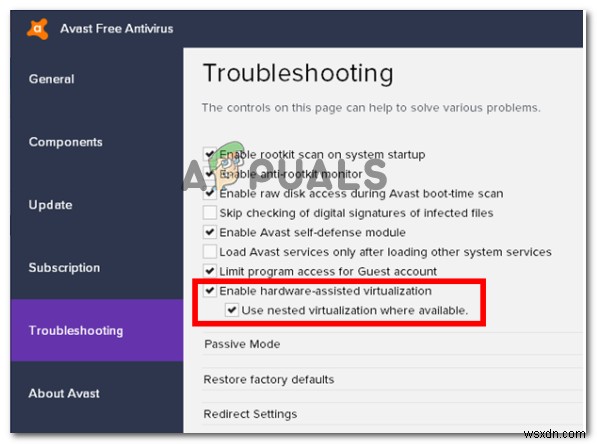
- コンピュータを再起動し、次回の起動時に競合が解消されているかどうかを確認します。 Android Studio内でアプリケーションを実行し、エラーが解決されたかどうかを確認します。
それでも表示される場合は、「x86エミュレーションには現在ハードウェアアクセラレーションが必要です!」 AVDの実行時にエラーが発生した場合は、以下の次の方法に進んでください。
方法3:BIOS/UEFI設定からハードウェア仮想化を有効にする
最初の方法でエラーメッセージを解決できなかった場合は、BIOS / UEFI設定でハードウェア仮想化が無効になっているため、エラーメッセージが表示されている可能性があります。通常の状況では、ハードウェア仮想化はデフォルトで有効になっているはずですが、手動による介入、BIOSアップデート、および一部のサードパーティソフトウェアでさえこのテクノロジが無効になる場合があります。
ハードウェア仮想化を有効にするプロセスは、BIOS / UEFI設定、マザーボードおよびCPUの製造元によって異なることに注意してください。
ただし、最初のステップはBIOSまたはUEFI設定を入力することです。従来の設定メニュー(BIOS)がある場合は、最初の起動シーケンス中にセットアップキーを押す必要があります。特定のセットアップキーが初期画面に表示されますが、見つからない場合は、「*マザーボードモデル+セットアップキー*」という検索フレーズを使用してオンラインで検索できます。 「。
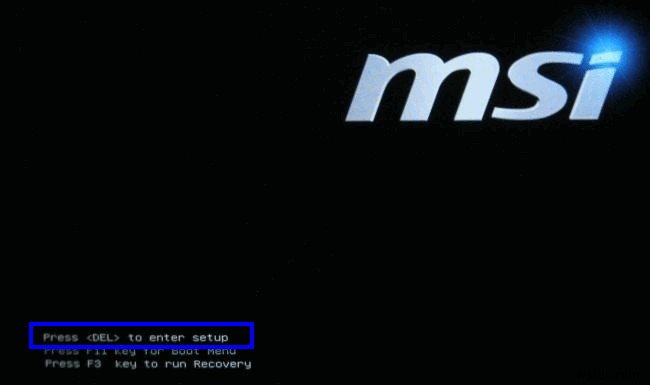 注: また、盲目的にそれを実行し、最初の起動シーケンス中に最も一般的なセットアップキーを押すこともできます。通常、セットアップキーはFキー(F2、F4、F6、F8、F10)またはDelキー(Dellコンピュータの場合)のいずれかです。
注: また、盲目的にそれを実行し、最初の起動シーケンス中に最も一般的なセットアップキーを押すこともできます。通常、セットアップキーはFキー(F2、F4、F6、F8、F10)またはDelキー(Dellコンピュータの場合)のいずれかです。 コンピューターが新しいUEFIモデルを使用している場合は、最初に高度なスタートアップにアクセスする必要があります メニュー。これを行うには、Windowsキー+Rを押します。 実行を開くには ダイアログボックスで、「 ms-settings:recovery」と入力します 」と入力してEnterキーを押します リカバリメニューを開くには 設定の アプリ。そこに着いたら、今すぐ再開をクリックするだけです。 高度なスタートアップの下のボタン 。
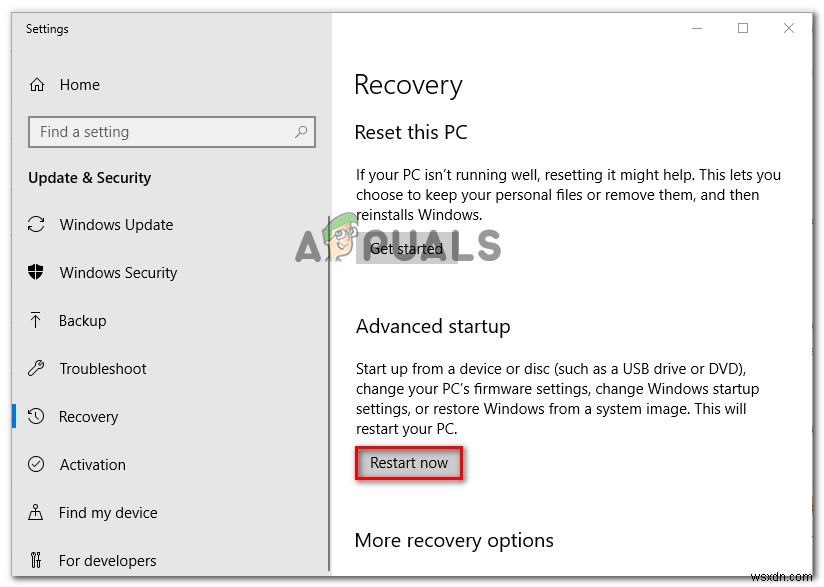
しばらくすると、コンピュータは詳細オプションに直接再起動します メニュー。そこに着いたら、詳細オプションに移動します メニューをクリックし、UEFIファームウェア設定をクリックします 。
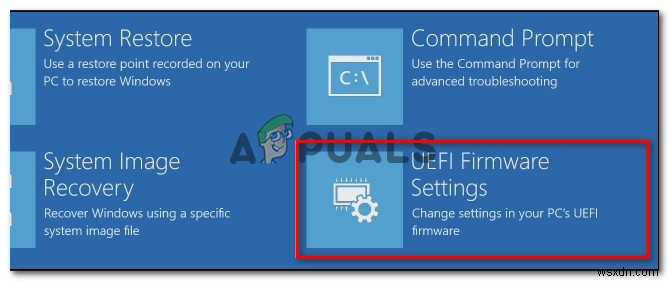
BIOSまたはUEFI設定へのエントリを取得したら、ハードウェア仮想化オプションの検索を開始します。 BIOS / UEFIのバージョンに応じて、この設定は異なる名前で表示されます。通常、仮想化テクノロジー(VTx / VTd)のいずれかとしてリストされています。 、インテルバーチャライゼーションテクノロジー またはAMD-V仮想化 。オプションはチップセットの下にある可能性があります 、プロセッサ 、高度なCPU構成 または同様のもの。
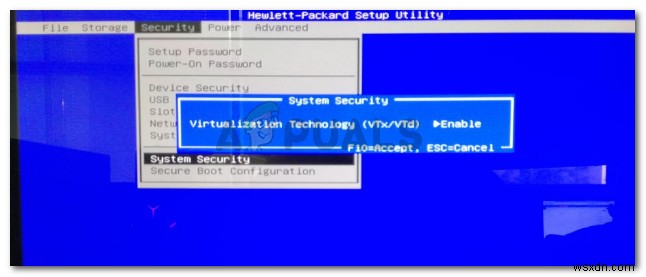
ハードウェア仮想化を有効にできたら、BIOS / UEFIの変更を保存し、コンピューターを再起動して、次回の起動時にエラーが解決されるかどうかを確認します。
方法4:Windowsハイパーバイザープラットフォームを有効にする(該当する場合)
仮想化テクノロジー(Ryzenなどの新しいCPUモデル)を搭載したAMD CPUで問題が発生した場合は、Windowsハイパーバイザープラットフォームが原因で問題が発生している可能性があります。 お使いのデバイスで有効になっていません。
ただし、この機能を有効にするには、Windows10ビルド1803以前を使用していることを確認する必要があることに注意してください。
Windowsハイパーバイザープラットフォームは、Windows機能をオンまたはオフにするを介して有効にできます。 画面。これを行う方法のクイックガイドは次のとおりです。
- Windowsキー+Rを押します [実行]ダイアログボックスを開きます。次に、「 appwiz.cpl」と入力します 」と入力してEnterを押します プログラムと機能を開くには 画面。
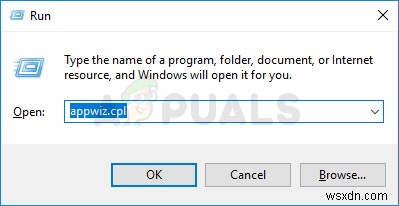
- プログラムと機能の内部 ページで、Windowsの機能をオンまたはオフにするをクリックします。 左側のペインから。
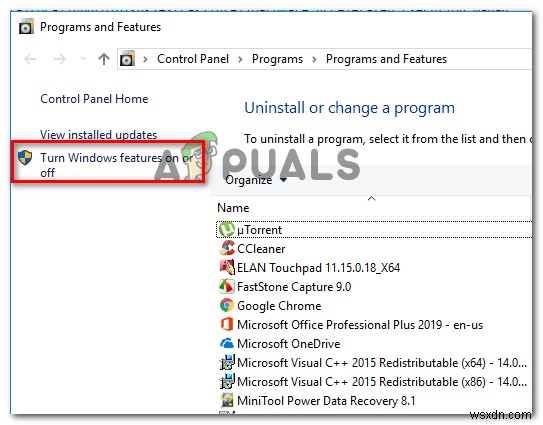
- [Windowsの機能]ウィンドウ内で、[Windowsハイパーバイザープラットフォーム]に関連付けられているチェックボックスをオンにします OKを押します 機能を有効にします。
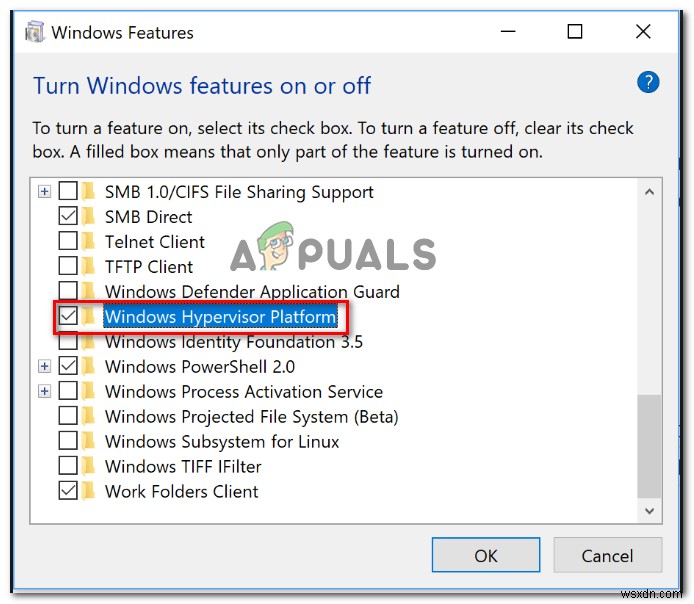
注: この画面が表示されていないときに、Hyper-Vが有効になっていることも確認してください。そうでない場合は、関連付けられているチェックボックスをオンにして有効にします。
- コンピュータを再起動して、エラーが解決されたかどうかを確認します。
-
NVIDIA GPU デスクトップに接続されたディスプレイを現在使用していない問題を修正
テクノロジーが進化して日常の活動の一部になると、需要を満たすための要件も高まります。ゲーム、アニメーション、ビデオ編集などの操作を実行するには、要求の厳しい NVIDIA GPU カードを使用する必要があります。 GPU カードによって提供される NVIDIA 設定により、高度なカスタマイズが可能になり、PC の表示が向上します。ただし、NVIDIA GPU の問題に接続されていないディスプレイは、PC の正常な機能に問題を引き起こす可能性があります。統合 GPU カードを NVIDIA GPU カードと一緒に使用している場合、問題を解決するのが難しい場合があります。この記事では、NVIDIA
-
ハードウェアの問題が原因で画面ミラーリングを開始できない問題を修正する8つの方法
テレビでメディア コンテンツを視聴するのに飽きて、家族と一緒に楽しみたい場合は、画面ミラーリング オプションを確認します。ただし、もう一方の端で待機している障害があります。つまり、画面ミラーリングが機能しないハードウェアの問題です。この場合、使用している Android スマートフォンがスマート TV に接続されない可能性があります。ハードウェアに問題があるため、画面ミラーリングを開始できませんというエラー メッセージが画面に表示されます。通常、このエラー メッセージは、Samsung モデルの Note および他の Galaxy シリーズを使用しているときに発生することに注意してください。こ
